Reklaam
Ei saa eitada, et Pokemon GO omab andis Nintendo frantsiisile uue eluaseme, tuues pardale uusi fänne ja taaselustades armastuse, mis paljudel kunagi oli Game Boy smashihiti kohta, mis esmakordselt ilmus 1996. aastal. Õnneks pole see ainus viis, kuidas saate Pokemonit oma iPhone'is mängida.
Nintendo pole App Store'is ühtegi klassikalist ega hiljutist Pokemoni mängu välja lasknud, nii et töö tegemiseks peate pöörduma jäljendamise poole. Kui üks erand välja arvata, on lihtsaim viis selle tegemiseks maksta väike tasu ja installida rakendused teenusest nimega Build Store.
Parim teile kõigile ei pea vangi panema oma seadme seda teha. Kas kasutate Androidi? Saate mängida ka Pokemonit!
Mängige mängu Boy / värvimänge Safariga
Kiireim viis Pokemoni või mõne vana Game Boy mängude mängimiseks oma iPhone'is on veebipõhise emulaatori kasutamine, mis on kirjutatud JavaScripti. GamePlay kasutab ära Safari võimalust lisada veebirakendusi seadme avaekraanile ja kasutab ROM-i lisamiseks Google Drive'i, mida saab seejärel võrguühenduseta mängida. Mis kõige parem, see on täiesti tasuta.
GamePlay installimiseks ja kasutamiseks tehke järgmist.
- Ava GamePlay veebisait koputage oma iPhone'i või iPadi Safaris nuppu Jaga nuppu siis Lisage avakuvale.
- Pakkige oma ROM lahti ja laadige see üles Google Drive'i kausta, seejärel käivitage GamePlay ja koputage ikooni Ühendage Google Drive'iga nuppu.
- Kui olete GamePlay-le juurdepääsu andnud, kopeerige ja kleepige saadud pääsukood installitud veebirakendusse.
- GamePlay otsib teie Google Drive'i ROM-e (tihendatud arhiive ei toetata), kui koputate ROM-i, laaditakse see alla ja salvestatakse GamePlay kohalikku salvestusruumi.
Enne kui olete liiga elevil, on sellel emuleerimismeetodil mõned piirangud. Ehkki emulaator toetab salvestamist, ei toeta see salvestamise olekuid (kus emulaator teeb oma hetktõmmise) - mängitavates mängudes peate toetuma sisseehitatud salvestamisvalikutele.
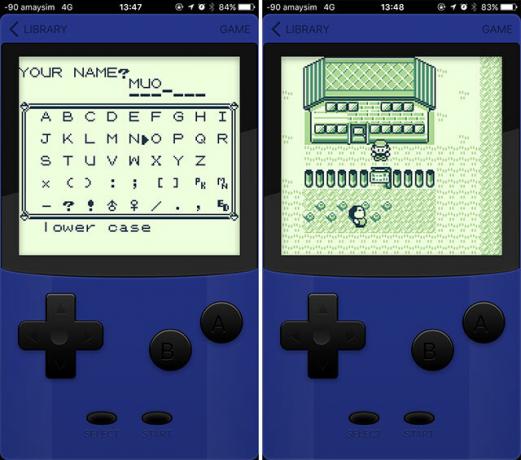
Samuti pole veebirakendustel võimalust kodunupule vajutamisel end peatada. See tähendab, et mäng laaditakse uuesti, kui te selle minimeerite, kaotades pärast viimast salvestamist tehtud edusammud. Veebirakendused ei saa väliseid kontrollereid kasutada, nii et jääte ekraanil kuvatavate juhtelementide külge ja vanemad seadmed võivad heli jäljendamisel eriti kannatada.
Kõiki neid kaalutlusi silmas pidades on GamePlay fantastiline emulaator. Testisin seda iPhone 6-ga ja leidsin, et see on tundlik, hõlpsasti kasutatav ning ma ei oleks võinud paremat jõudlust küsida. Pokemon Blue ja Crystal väljaanded jooksid nagu võlu, säästes teoseid ja te võite isegi lisada pilte, laadides üles .JPEG-faili, mis vastab ROM-faili täpsele nimele.
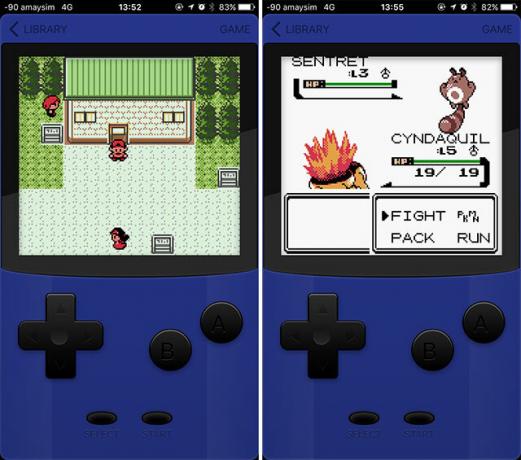
Arendajad on avalikustanud plaanid lisada linkkaabli tugi Pokemoniga kauplemiseks ja nad loodavad isegi tulevikus pakkuda GameBoy Advance'i ja Nintendo DS tuge. Kui soovite tasuta ja lihtsat veebipõhist emulaatorit ning te ei pea silmas piirangute ja mängusisese säästmise nimel elamist, pöörduge GamePlay poole.
Kui soovite vanadest tiitlitest rohkem elu saada, vaadake need fantastilised Pokemoni väljakutsed 6 lõbusat Pokémoni väljakutset oma meisterlikkuse tõestamiseksKas sa armastad Pokémonit, kuid tunned sarjast igavust? Need Pokémoni väljakutsed annavad teie lemmikmängudele uue elu. Loe rohkem .
Paigaldage ehitaja Store emulaatorid
Apple ei luba App Store'is emulaatoreid ja üks kiire pilk iOS-i uuesti välja lasknud retro-mängude arvule ütleb teile, miks. Te ei saa iPhone'i või iPadi jaoks rakendusi tehniliselt külgsuunas laadida nagu Androidiga, kuid võite installida rakendusi muudest allikatest peale App Store'i, kui arendaja osaleb Apple'i arendajate ettevõtlusprogramm, ja teie seade on registreerunud.
See teenus võimaldab arendajatel rakendusi iOS-i seadmesse viia ilma App Store'i kasutamata. See kasutab teie seadme kordumatut identifitseerimisnumbrit (UDID), et kontrollida, kas te tõesti peaksite olema rakenduse installimise ja peate sertitud seadet hooldama nii kaua, kui kavatsete seda kasutada rakendus. Build Store'i taga olevad poisid on kasutanud selle teenuse kasutamist tasu eest emulaatorite ja muude rakenduste installimiseks, mille Apple on oma poe ees ära keelanud.
Emulaatorid on enamasti avatud lähtekoodiga, mõned on isegi tasuta saadaval iEmulaatorid - kuid nad kipuvad enam töötama, neid majutatakse ebausaldusväärses salvestusruumis ja üldiselt pole nad vaeva väärt. Kui maksate 9,99 dollarit seadme kohta aastas, saate oma iPhone'i või iPadi lisada programmi Store Store programmi juurde ja pääseda juurde neile kõigile. Ükskõik, kas plaanite mängida Pokemonit või mitte, on see parim viis iOS-i seadme vanade kodu- ja pihuarvutikonsoolide jäljendamiseks.
Rakendused ei läbida Apple'i kontrolliprotsessi ja seetõttu ei kohaldata nende suhtes sama kontrolli taset kui enamiku suhtes iOS-i rakendused on, kuid see, kuidas liivakast töötab (mitte-jail-murdunud) iOS-is, tähendab, et rakendused ei saa teie iPhone'i kahjustada. Võite siiski peatada juurdepääsu pakkumise neile oma kontaktidele, fotodele, asukohale ja muude lubade andmisele. Neisse rakendustesse sisselogimisteabe lisamisega olge ettevaatlik, kuna ei saa kuidagi öelda, kas teie mandaadid saadetakse mujale või kes ja milleks kasutab juurdepääsu luba.
Kuidas installida Build Store'i emulaatoreid ja rakendusi
- Liituge Build Store'iga, külastades http://builds.ioiOS-i seadmest, kuhu soovite registreeruda. Registreeruge e-kirjaga ja sisestage parool.
- Lisage oma seade ja installige iOS-i profiil mis pakub Build Store'ile juurdepääsu teie seadme UDID-le.
- Makske oma 9,99 dollarit - PayPali abil saate maksta krediit- või deebetkaardiga peaaegu kohese juurdepääsu eest (eCheck võtab kauem aega).
- 5 või 10 minuti pärast (minu kogemusel) teie seade aktiveeritakse. Nüüd saate edasi minna http://builds.io/apps oma seadmes ja valige installimiseks mõned rakendused.
- iOS küsib teilt, kas soovite rakenduse installida või mitte (mõnikord peate mõni kord nuppu vajutama). Nõustumiseks löö Installi kui teade ilmub.
Kui kõik läheb hästi, peaks teie rakendus installima nagu iga teine. Leiate selle oma avaekraanilt koos ikooniga ja pääsete juurde selle kohalikule salvestusruumile iTunes File'i kaudu Jagamine, ühendades oma seadme Maci või Windowsi arvutiga, käivitage iTunes, valige oma seade ja suunduge seejärel kuni Rakendused ja klõpsates vastaval rakendusel. Seejärel saate selle liidese abil lisada igasse emulaatorisse ROM-e.
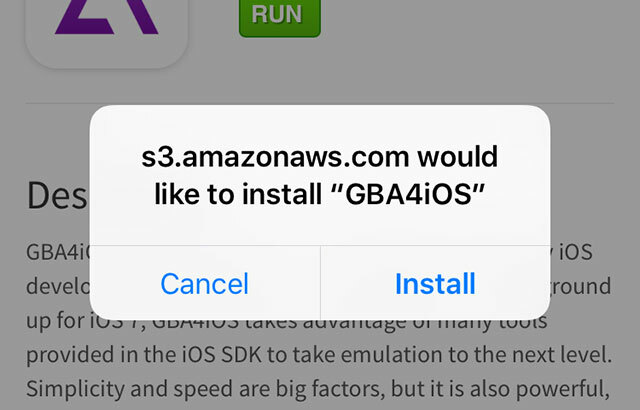
Mõnikord lakkavad asjad töötamast, emulaatoreid ei käivitata või kõnesoleva rakenduse sertifikaat tühistatakse. Need katkestused on üldiselt lühikesed, kuid võite pöörduda selle poole Ehitatud poe Twitter uusimate uudiste saamiseks.
Konsooli-, pihu- ja arkaadimulaatorid
Emulaatorirakendused pakuvad rohkem funktsioone kui sellised veebirakendused nagu GamePlay. Nad saavad kasutada Apple'i loodud iOS-i raamistikke, nagu iga teine rakendus, mille olete App Store'ist alla laadinud. Enamik toetab rakenduste peatamist, nii et saate minna üle teisele rakendusele ja naasta sellele katkestusteta hiljem (eeldusel, et see pole mälust välja langenud). Rakendusi hoitakse kohapeal ja neile saab juurdepääsu iTunes'i kaudu ning mõned sisaldavad isegi pilveteenuste tuge. Alates iOS 7-le lisati mängupuldi tugi, saab paljudel neist emulaatoritest mängida lisaseadmed nagu GameVice või PXN Speedy.

Stabiilsus võib olla segakott, kuigi see on üldiselt parem kui veebipõhised alternatiivid. Toimivus sõltub suuresti täielikult teie riistvara vanusest - mida uuem seade, seda parem jõudlus ja seda rohkem saate mängida. Nagu me oma artiklis mainisime eelmine postitus, mis hõlmas emulaatoreid iOS-is Kuidas paigaldada emulaatoreid ja homebrew'i oma iPhone'i või iPadi (Jailbreak pole vajalik)Installige oma iOS-i seadmesse emulaatoreid ja muid koduseid sõnu, jailbreak pole vajalik - see on tegelikult üsna lihtne protsess, mille saab läbi viia tasuta tööriistade ja natuke kannatlikkusega. Loe rohkem , kui teil on aega ja teadmisi, saate paljud neist emulaatoritest ise hankida allikast. Minu kogemuste kohaselt võib kõigi sõltuvuste eest hoolitsemine olla tõeline valu, mis on üks hea põhjus selle asemel 9,99 dollari maksmiseks.
Mängupoiss / värv / ettemaks: GBA4iOS
Kõigi Game Boy jaoks - olgu see originaalne ühevärviline meistriteos, värviväljaanne või hilisem Game Boy Advance - vaadake mitte kaugemale kui GBA4iOS. GBA4iOS-i versioone on Build Store'is kolm, neist ühte hooldavad ainult Build Store ise, mis lisab tuge ekraanisalvestuseks.
See on isiklikult minu lemmik iOS-i emulaator. Kolm põlvkonda Nintendo pihuarvutimänge sobivad suurepäraselt iPhone'i vormiteguriks, jõudlus (minu iPhone 6-l) on suurepärane ja emulaator ise on funktsioonidest moosi täis. Nende hulgas on salvestusriikide tugi, välised mängupaneelid, AirPlay kaugkuvarite jaoks, võimalus ROM-e kiiresti edasi saata, kohandatud kontrolleri skinnid ja petmiskoodid.
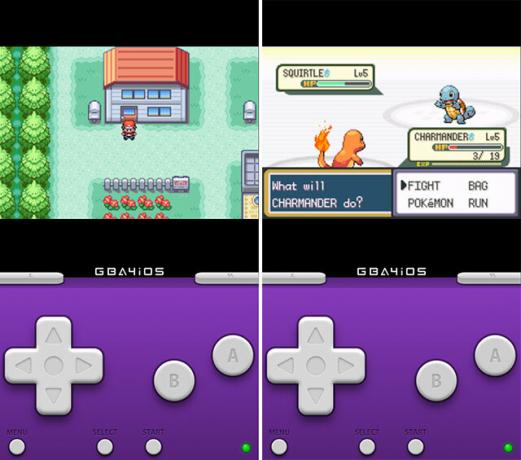
ROM-ide juurde pääsemiseks saate ka Dropboxi konto ühendada. Ehkki traadita ühenduse tugi on natuke ebastabiilne ja aeglane, on see olemas, kui soovite Pokemoniga kaubelda või mitme mängijaga mänge mängida. GBA4iOS ja Pokemon FireRed võivad olla lihtsalt parim Pokemoni kogemus, mis teil iOS-is olla võib.
Vaata ka:GearBoy - lihtne Game Boy / Colour emulaator, mis keskendub lähtekoodi loetavusele ja täpsele emuleerimisele. Toetab mängupaneele ja tihendatud ROM-e, kuid puuduvad sellised funktsioonid nagu Game Boy Advance'i tugi või salvesta olekud, nagu on näha GBA4iOS-st.
Nintendo DS: IDS
See on emulaator, kus teie seadme vanus hakkab mängu jõudluse või mängude üldse käivitamiseks. Teil on vaja seadet, millel on vähemalt 256 MB RAM-i, mis tähendab, et iPod Touch 4G, iPad 1 ja iPhone 3GS pole saadaval. Pärast Pokemon Platinumi mängimist oma iPhone 6-s ei olnud mul etendusest just suurt muljet. Asjad liikusid aeglaselt, juhtimisseadmed tundusid pisut loid ja ma ei saanud nuppu Start tööle.
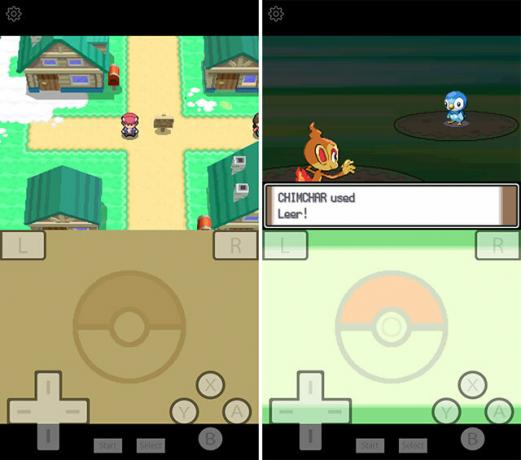
Kuid arendajate sõnul saate mõne riistvaraga mängudes saada kuni 60 kaadrit sekundis. Rakendus toetab salvestamisolekuid ja automaatse salvestamise funktsioone, kohandatavaid ekraanil kuvatavaid juhtnuppe, tihendatud ROM-e, üle 100 000 pettuse ja mikrofoni kasutamist mängudes, mis seda toetavad või vajavad.
Kahe ekraaniga emuleerimine pole kohutav, kuid juhtimisseadmed kipuvad minema ja kogemus jättis mind alles mõeldes, et pigem tolmutaksin vana DS-i maha ja kannan seda endaga kaasas, kui tunneksin vajadust mängima.
Olgu, kutid. Mis saab kõige eepilisemast lahingust?)
NDS4iOS vs iNDS - vali oma saatus!- ehita pood (@builds_io) 27. juuni 2016
Vaata ka:NDS4iOS - aktiivne arendustegevus lõppes 2014. aastal ja NDS4iOS-il on Pokemoni mustvalgega seoses teadaolevaid probleeme, kuid sellel on palju huvitavad funktsioonid, sealhulgas automaatne salvestamine, Dropboxi tugi ja kohandatav kontrolleri positsioneerimine - nii et see võiks olla väärt proovida.
Muud emulaatorid
Mängijatele, kes pole Pokémonid, on palju muid emulaatoreid, mida tasub vaadata:
- Ülekandesüsteem jäljendab Master süsteem ja GameGear mängud koos täpse emulatsiooniga ning välise RAM-i ja tihendatud ROM-ide tugi. Toimivus on hea platvormi vanuse ja lihtsate juhtimisvõimaluste tõttu.
- MeSNEmu endise nimega SIOS, see SNES emulaator pakub suurepäraseid jõudlusi ja funktsioone, näiteks salvestamisolekuid, kuid tunneb, et selle maksimaalseks kasutamiseks on vaja füüsilist kontrollerit. Õnneks on väliste mängupaneelide tugi olemas, ehkki ainult mõned neist on rakenduse seadetes loetletud.
- PPSSPP on ainus platvorm Sony PSP emulaator. Sellel on paljude mängude tugi, kuid jõudlus sõltub täielikult teie seadme vanusest (ja jaapandamatu jõudlus võtab Apple'i piirangute tõttu jama).
- MAME4iOS pakub arkaadimulatsiooni ja töötab üllatavalt hästi. Uuemad mängud on nende kõrgete süsteeminõuete tõttu kindlasti hädas ning teie läbisõit varieerub vastavalt.
Muud Build Store'i rakendused
Te ei leia ainult mänge Ehituse poest, vaid ka paljud rakendused, mille Apple App Store'is keelab, satuvad ka sinna. Selle kirjutamise ajal on siin saadaval valik teisi rakendusi ja mänge:
- Flappy lind - kuna on App Store'ist eemaldatud ja muudetud koodiehitusharjutus lastele Lapsed saavad programmeerimise põhitõed selgeks õppida 20 minutiga programmiga "Tee oma flappy lind"Flappy Bird on digitaalsest silmapiirist kaugemale lennanud. Kuid selle lihtsus innustab jätkuvalt. Tänu Code.org-le saab igaüks 20 minuti jooksul kujundada oma mängu Flappy Bird. Loe rohkem .
- Air Shou - iOS-i ekraanisalvesti, mis ei vaja QuickTime'i ega isegi piksekaablit.
- Kinokast/MovieBox - mäletate popkorni aega? See on teie iPhone'i jaoks.
- Kodi — pidage meeles XBMC Kodi kasutamine: täielik häälestusjuhendMeie algaja juhend näitab, kuidas installida tarkvara Kodi, kuidas navigeerida algseadistustes ja kuidas laadida lisandmooduleid. Loe rohkem ? See on teie iPhone'i jaoks.
- Voolu all olev juhe - voogesituse televiisor 15 tasuta kanaliga (saadaval rohkem tellimuse kaudu)
- CartoonHD - vaadake Internetis tasuta koomikseid.
- iNoCydia - installige mõned Cydia rakendused ilma jailiku murdmiseta.
- BarMagnet - kaugjuhtimispult torrentiklientidele, sealhulgas Transmission, uTorrent, Vuze ja qBittorrent.
- iTransmission - iOS-i tegelik torrentklient, mis põhineb Transmission Mac-i kliendil.
- VK - rakendus Venemaa Facebooki-laadse suhtlusvõrgustiku rakenduse jaoks.
- SnapChat ++ - kohmetu kõlaga Snapchati klient.
Lõpuks: ROMid
Ei, me ei saa teid aidata ROM-ide leidmisel. Kui oma kassettide ja muude mängude meediumite varundamine on täiesti seaduslik, on ROMide allalaadimine selliste mängude jaoks, mis teile ei kuulu, piraatlus ja seega ebaseaduslik. Emulaatorites pole midagi olemuselt ebaseaduslikku ega ka iOS-i rakenduste installimisel sellisest allikast nagu Build Store. Apple ei pruugi see meeldida, kuid te ei riku ühtegi seadust.
ROM-ide enda varukoopiate tegemine on kulukas ja aeganõudev, seetõttu soovitame otsida Internetist juba teile kuuluvaid mänge.
Võite mängida ka klassikalisi pealkirju ilma ROM-idega üldse tegelemata. Nintendo ei soovi veel oma kollektsiooni teisaldada, kuid Sega seda teeb taaselustas iOS-i jaoks palju vanu mänge 10 klassikalist Sega mängu, mida saate oma nutitelefonis mängidaSelles artiklis tutvustame parimaid klassikalisi Sega mänge, mida saate oma nutitelefonis mängida. Loe rohkem . Kui soovite lihtsalt lõbutseda, proovige neid iPhone'i peomängud 6 lõbusat iPhone'i peomängu teie järgmise rühma kogumiseksSaadaval on palju iPhone'i mänge, mis sobivad suurepäraselt pidude jaoks. Siin on mõned lõbusad iPhone'i peomängud, mida mängida! Loe rohkem . Ja kui olete Apple'i videomängude tellimusteenuse kasutajaks registreerunud, võiksite proovida neid populaarseimad Apple Arcade mängud 5 parimat mängu, mida mängida Apple ArkaadisSiin on Apple Arcade parimad mängud, mis muudavad mängude tellimisteenuse oma hinnasilti väärt. Loe rohkem .
Tim on vabakutseline kirjanik, kes elab Austraalias Melbournes. Teda saab jälgida Twitteris.


